如何使用微软身份验证器
已发表: 2023-03-11
随着我们的生活变得越来越数字化,对强大的在线安全措施的需求比以往任何时候都更加重要。 Microsoft Authenticator 是一款流行的增强在线帐户安全性的工具,这是一款免费的移动应用程序,可为您的 Microsoft 和其他帐户提供双因素身份验证。 虽然该应用程序提供了额外的保护层,但许多人不确定如何使用它。 在本文中,我们将了解如何使用 Microsoft Authenticator 应用来保护您的在线帐户安全。 无论你是经验丰富的技术用户还是双因素身份验证领域的新手,本指南都将引导你完成开始使用 Microsoft Authenticator 的步骤,并了解如何设置和使用 Microsoft Authenticator。
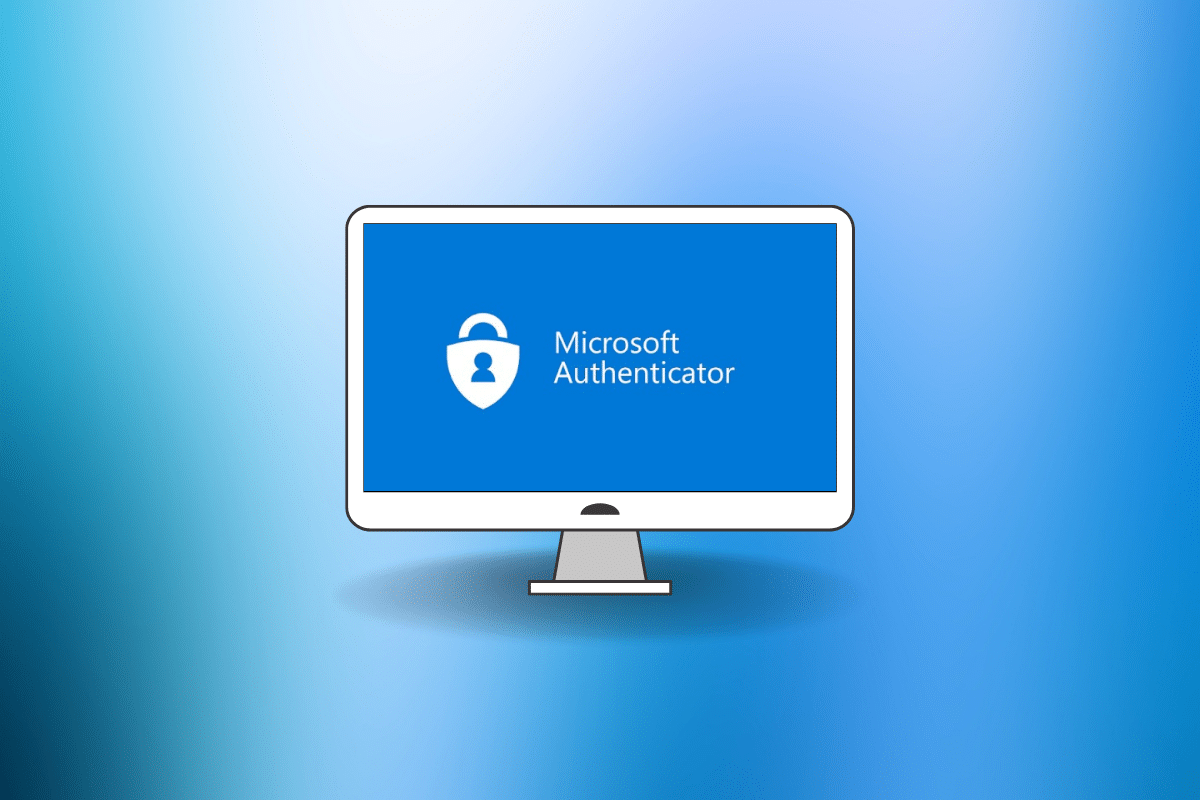
如何使用 Microsoft Authenticator 应用程序
在当今世界,妥善保护您的在线形象非常重要。 因此,了解如何使用 Microsoft Authenticator App 并通过双因素身份验证增强安全性非常重要。
什么是 Microsoft 身份验证器?
Microsoft Authenticator 是 Microsoft 开发的一款免费移动应用程序,可为您的 Microsoft 帐户以及支持双因素身份验证的其他帐户提供额外的安全层。 它的工作原理是生成一个唯一的一次性代码,您在登录帐户时将其与密码一起输入。
该应用程序可以设置为使用基于时间的代码或推送通知,这使您可以简单地批准或拒绝您移动设备上的登录请求。 这有助于防止未经授权访问您的帐户,即使有人知道您的密码。
除了为您的 Microsoft 帐户提供双因素身份验证外,该应用程序还可以与其他流行的在线服务一起使用,例如 Google、Facebook 和 Amazon,以及支持使用 TOTP(基于时间的 One-时间密码)代码。
Microsoft Authenticator 是一种方便且安全的方式,可以为您的在线帐户添加额外的保护层,使未经授权的用户更难以访问您的敏感信息。
如何设置 Microsoft 身份验证器
这些是有关如何设置 Microsoft Authenticator 的步骤:
1. 访问 Microsoft 帐户页面并单击登录。
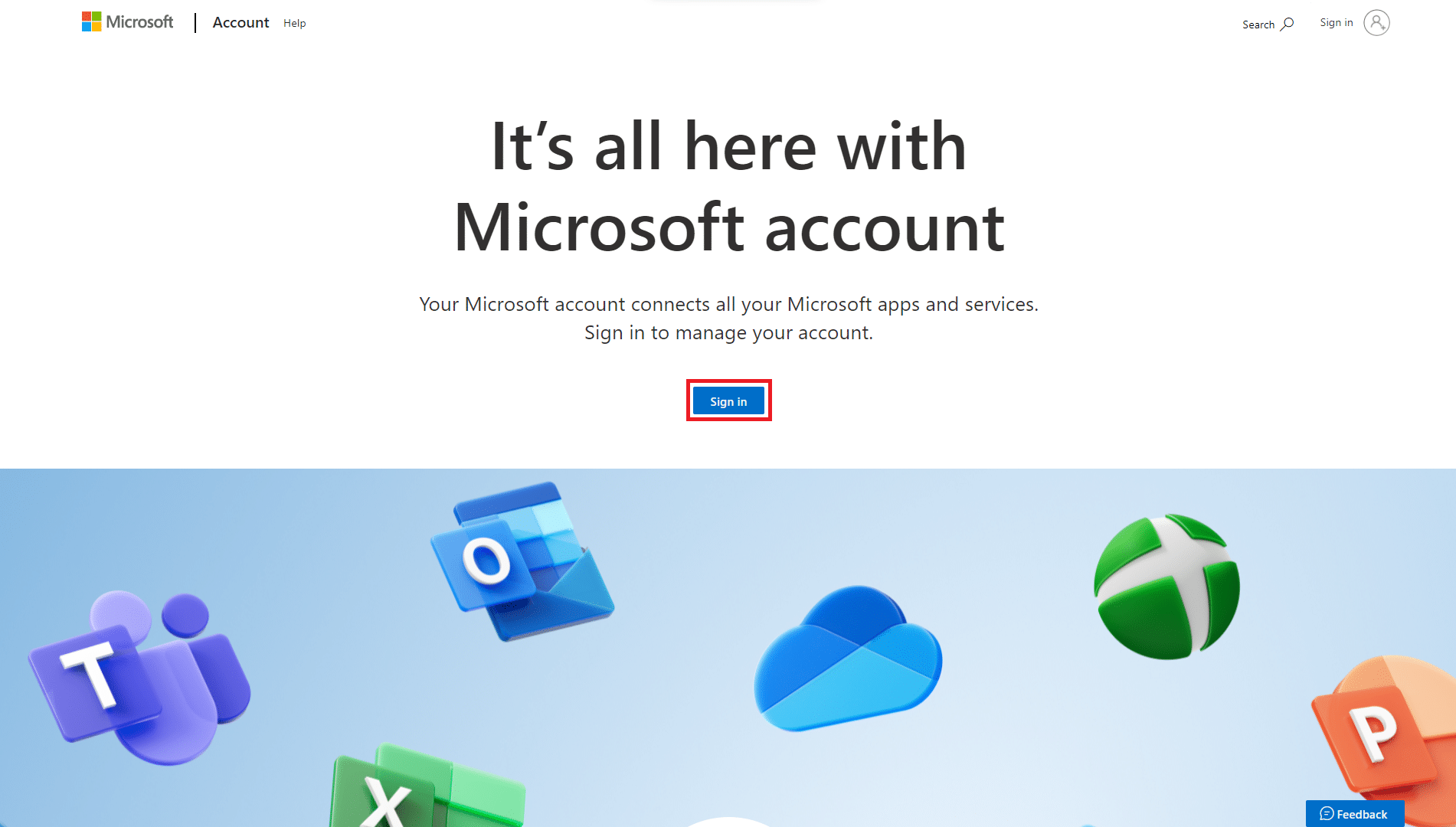
2. 登录您的Microsoft 帐户或注册一个新帐户并创建一个新的 Microsoft 帐户。
3. 您将到达您的个人资料页面。 在安全信息下单击更新信息。
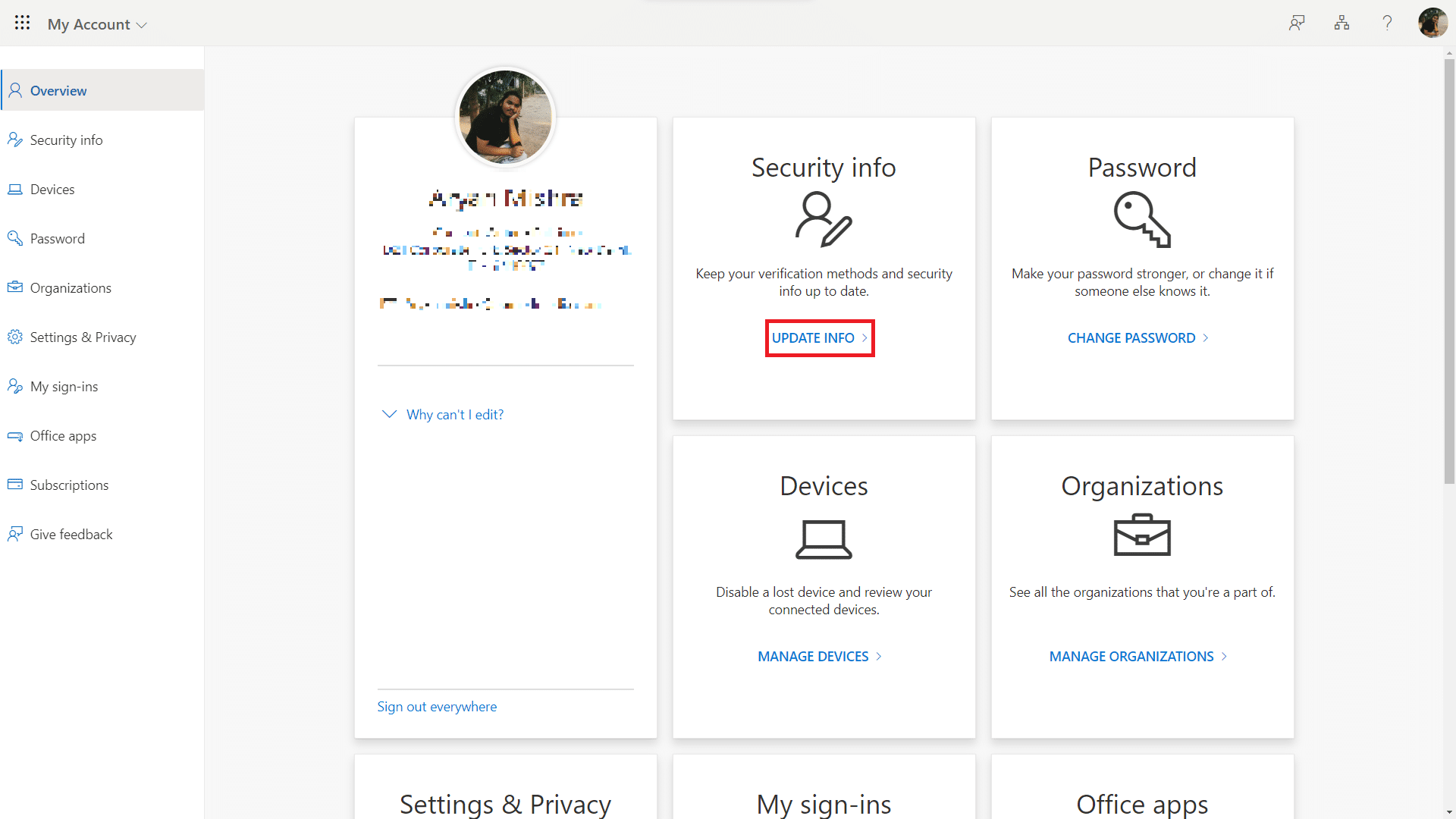
4. 在安全信息页面点击添加登录方式。
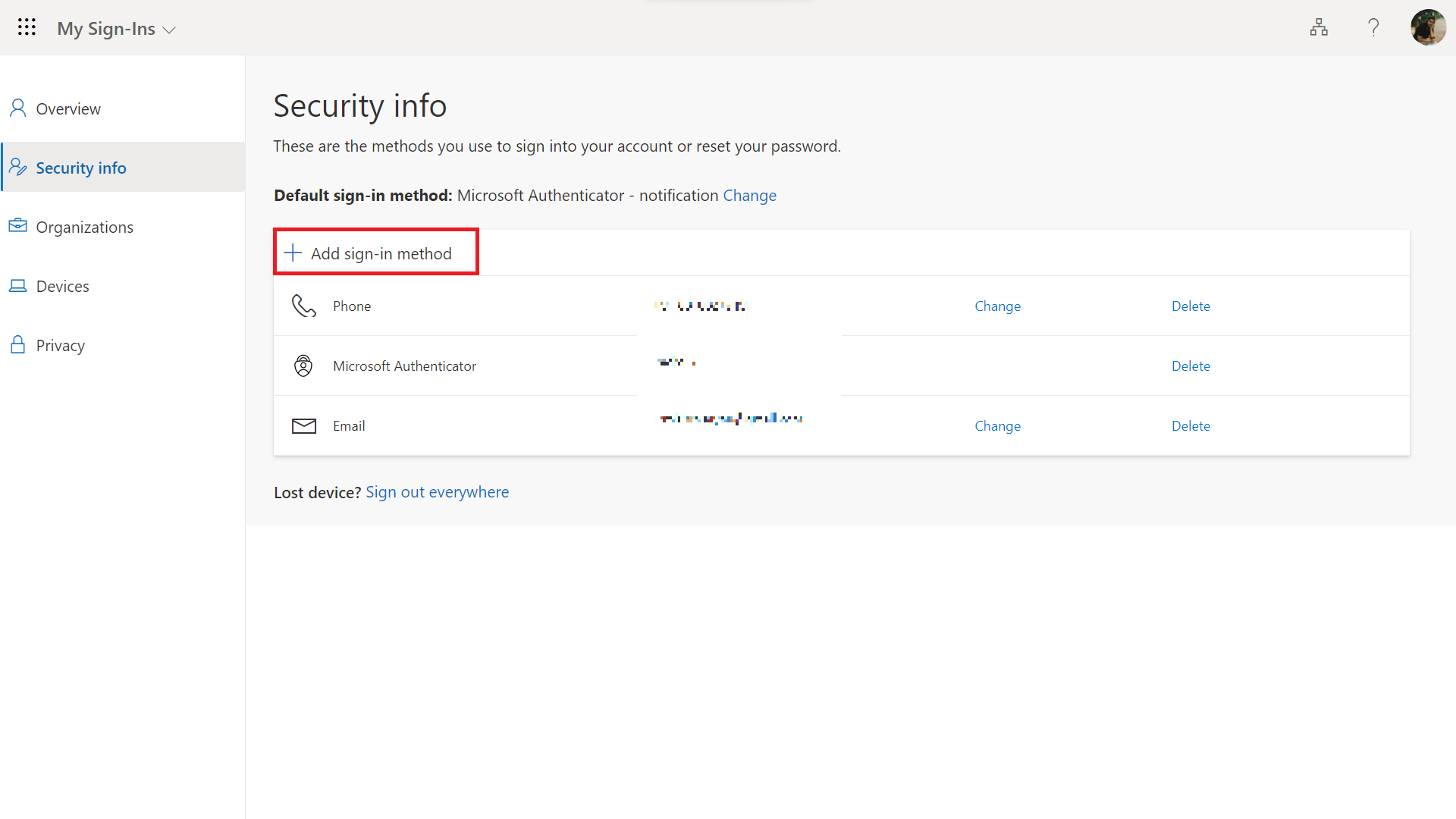
5. 在您想添加哪种方法? 单击选择方法并选择Authenticator App 。
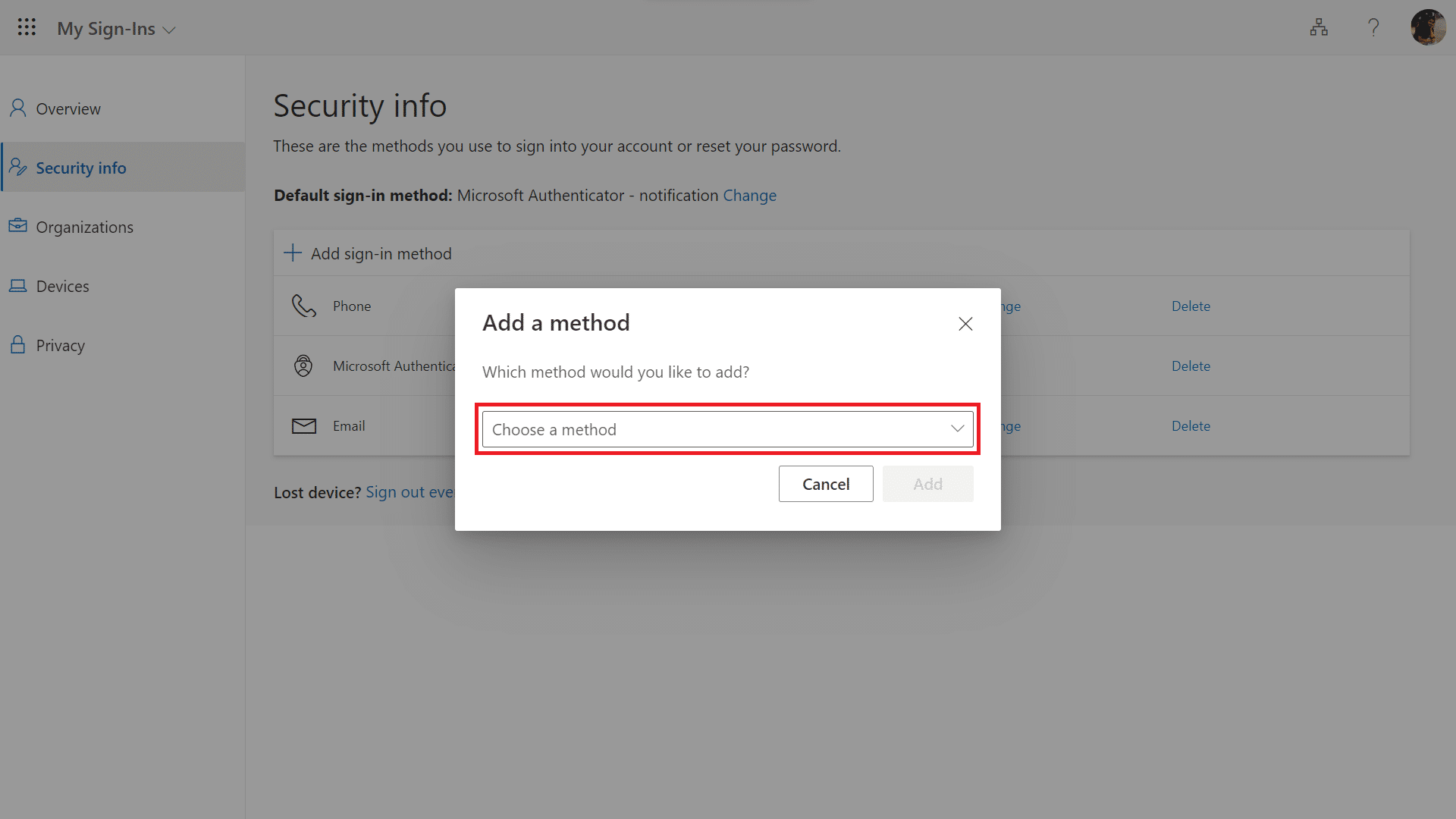
6. 在您的手机上下载Microsoft Authenticator 应用程序,然后单击 Microsoft 网站上的下一步。
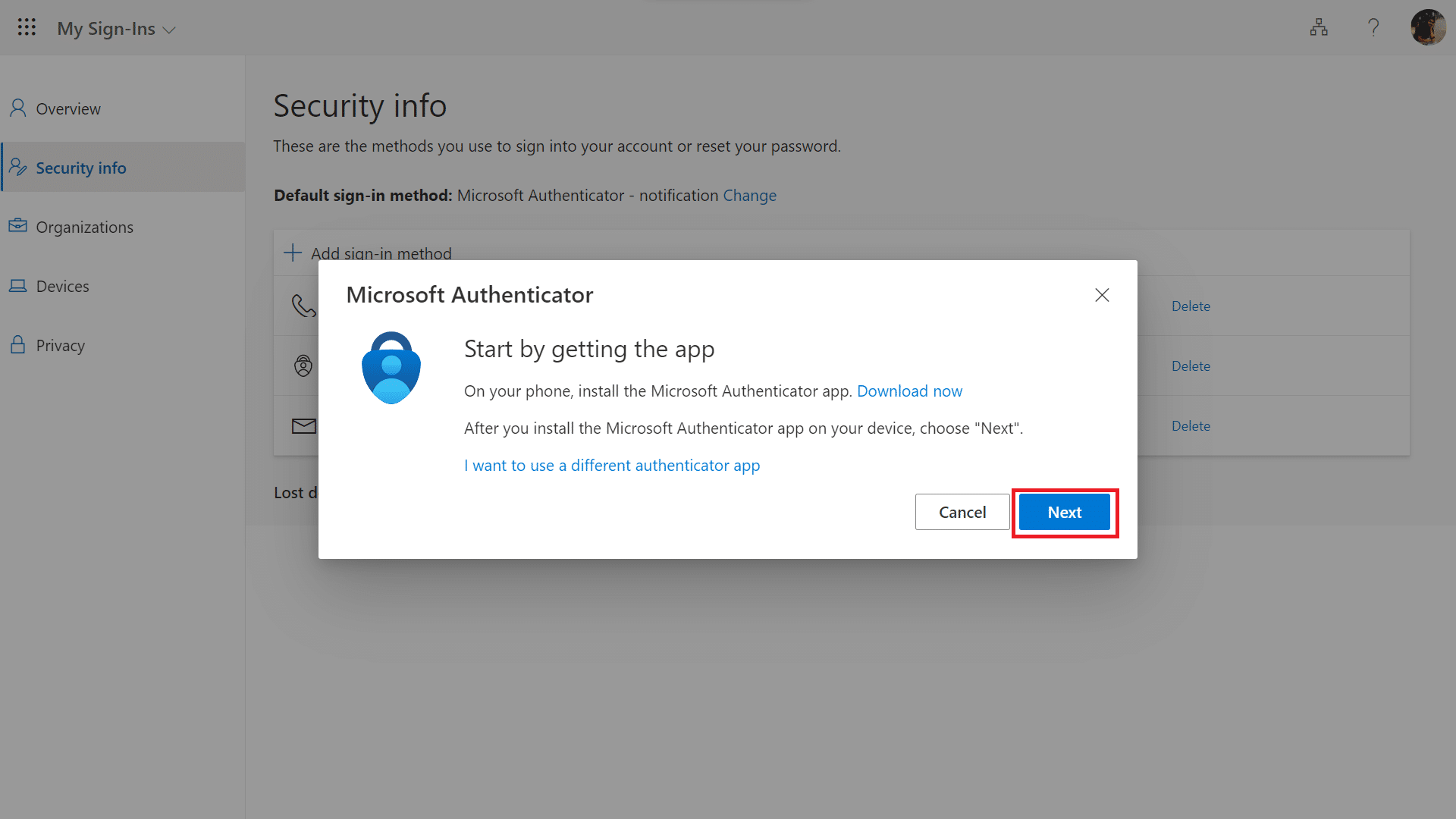

7. 在应用程序上将您的帐户设置为工作或学校。 然后单击 Microsoft 网站上的“下一步” 。
8. 您会在屏幕上看到一个二维码。 使用手机上的 Microsoft Authenticator 应用扫描二维码。 这会将 Microsoft Authenticator 应用程序与你的帐户连接起来。
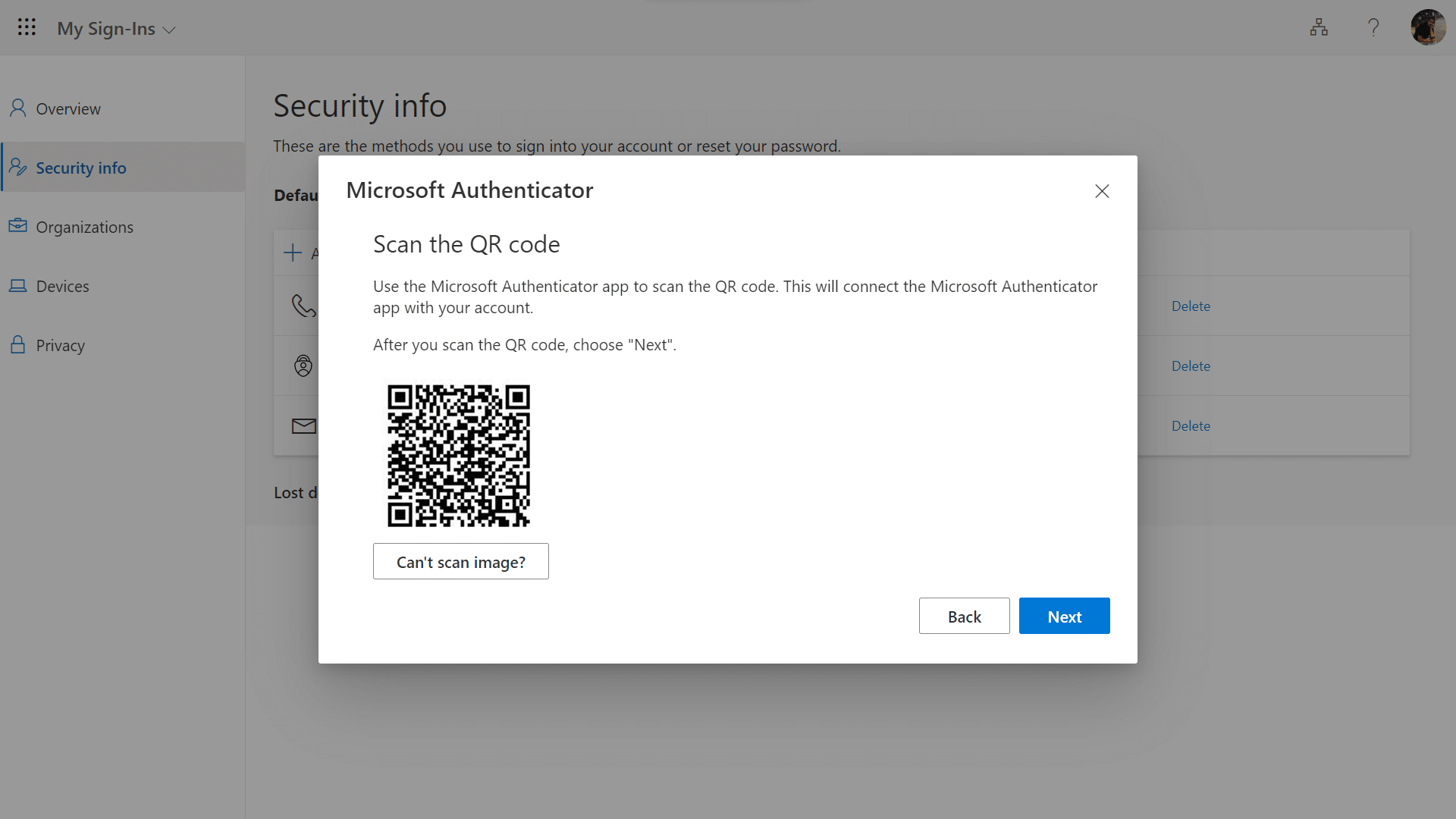
9. 扫描二维码后,点击屏幕上的下一步。
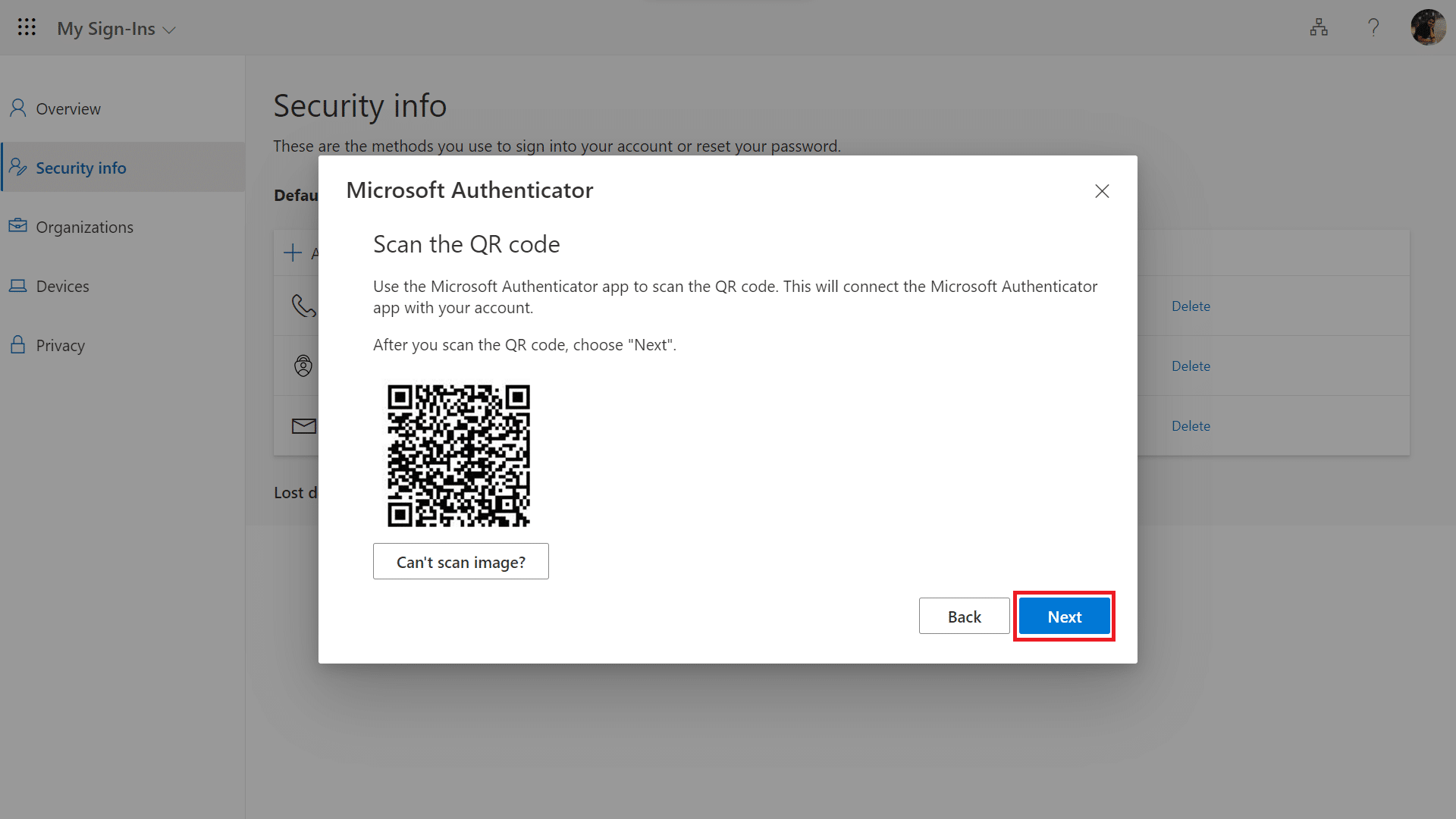
10. 扫描 QR 码后,系统会向手机上的 Authenticator 应用程序发送一条通知,点击批准。 然后选择下一步。
另请阅读:如何重置 Microsoft 帐户密码
如何使用 Microsoft Authenticator 应用登录?
Microsoft Authenticator 是为您的系统添加额外安全层的好方法。 如果您想知道如何使用 Microsoft Authenticator App 登录,只需按照以下步骤操作:
1. 使用用户名和密码登录任何应用程序或服务。
2. 您将在 Authenticator 应用程序上收到通知,打开应用程序并点击验证密钥。
Microsoft 身份验证器如何工作?
想象一下,你守卫着一个超级秘密俱乐部的入口,你负责确保只有合适的人才能进入。你配备了一种特殊设备,每隔几秒就会生成一个随机代码,你给了俱乐部的每个成员一个他们自己的密码。
当会员到达入口时,他们会告诉您他们的密码,然后您将其输入您的设备。 然后,该设备会生成一个仅在短时间内有效的随机代码。 会员必须将该密码输入入口处的另一台设备,以证明他们是他们所说的人,如果密码正确,门就会解锁。
Microsoft Authenticator 以类似的方式工作,但它不是守卫一个超级秘密俱乐部,而是帮助保护您的在线帐户。 当您设置该应用程序时,它会生成一个唯一的一次性代码,您必须在登录帐户时连同密码一起输入该代码。
此代码每隔几秒更改一次,因此即使有人设法获取了您的密码,他们也无法在无法访问您的移动设备的情况下访问您的帐户。 这使得黑客或其他未经授权的用户更难访问您的敏感信息。
除了生成代码外,该应用程序还可以向您的移动设备发送推送通知,要求您批准或拒绝登录请求。 这是使用双因素身份验证的更方便的方式,因为您不必在每次登录时手动输入代码。
总体而言,Microsoft Authenticator 就像拥有一个超级秘密的俱乐部保镖来保护您的在线帐户,有助于确保只有合适的人才能进入。
为什么要使用 Microsoft Authenticator 应用程序?
Microsoft Authenticator 总体上是保护在线帐户的最佳方式之一。 这些是使用 Microsoft Authenticator 应用程序的一些令人信服的理由,包括:
- 增强的安全性:Microsoft Authenticator 应用程序通过要求双因素身份验证为您的在线帐户提供额外的安全层。 这意味着即使有人可以访问您的密码,他们也无法访问您的帐户而不访问您的移动设备。
- 方便:Microsoft Authenticator 应用程序易于使用,提供了一种方便的方式来访问您的帐户,而无需在每次登录时手动输入代码。该应用程序还可以向您的设备发送推送通知,使批准或拒绝变得更加容易登录请求。
- 兼容性:Microsoft Authenticator App 适用于各种在线服务,包括 Microsoft 帐户、Google、Facebook 和 Amazon,以及支持 TOTP 代码的企业应用程序。
- 成本:Microsoft Authenticator 应用程序是一款免费应用程序,这使其成为增强在线帐户安全性的一种经济实惠的方式。
- 值得信赖:Microsoft 是一家信誉卓著的公司,在开发可靠和安全的软件方面拥有悠久的历史。 当您使用 Microsoft Authenticator 应用程序时,您可以确信您的在线帐户受到受信任且可靠的工具的保护。
Microsoft Authenticator 应用程序是希望增强在线帐户安全性同时享受移动应用程序的便利性和易用性的任何人的绝佳选择。
受到推崇的:
- 修复 0x80070015 Bitlocker 设备未就绪错误的 10 种方法
- 修复 Amazon Prime 错误代码 1061 的 10 种快速方法
- 如何在 Twitter 上设置双因素身份验证应用程序
- 修复您的 Microsoft Exchange 管理员已阻止此版本的 Outlook
我们希望本指南对您有所帮助,并且您能够找到如何使用 Microsoft Authenticator 应用程序的问题。 让我们知道您的想法,如果您有任何疑问或建议,请随时将它们放在下面的评论部分。
